word简单作扇形图步骤1:打开word文档,找到上方任务栏。
word简单作扇形图步骤2:选择插入—图片—图表,word文档扇形图怎么画
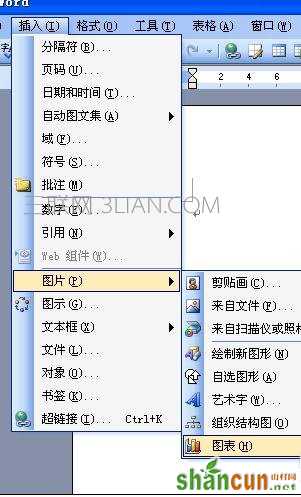
会显示初始的条形图,
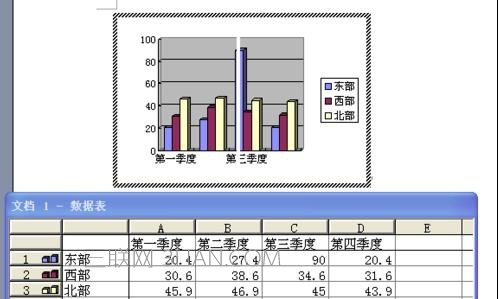
word简单作扇形图步骤3:在图像上点击右键,选择图表类型,
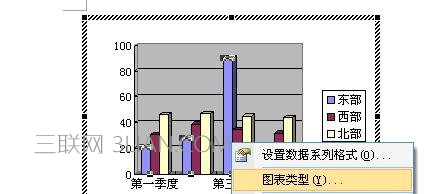
出现以下界面, word文档扇形图怎么画

word简单作扇形图步骤4:标准类型选饼图,子图表类型自选。点击确定
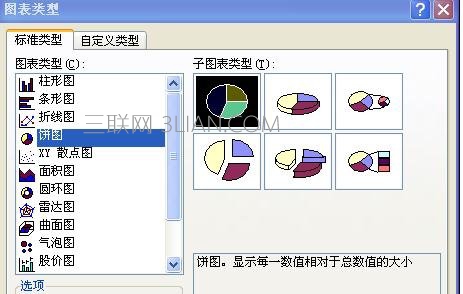
word简单作扇形图步骤5:如图所示
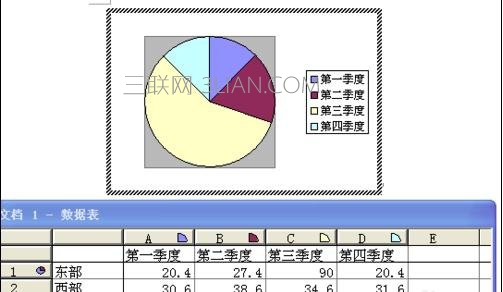
word简单作扇形图步骤6:在数据表内输入数值即可
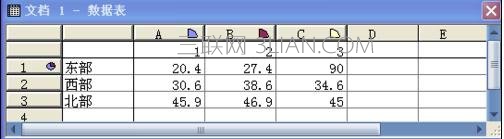
word简单作扇形图步骤1:打开word文档,找到上方任务栏。
word简单作扇形图步骤2:选择插入—图片—图表,word文档扇形图怎么画
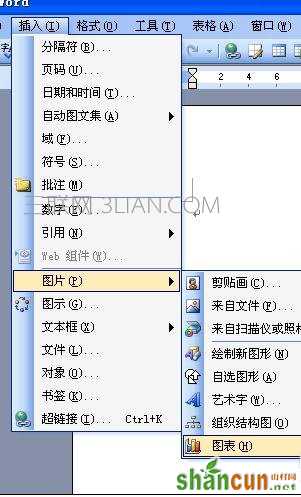
会显示初始的条形图,
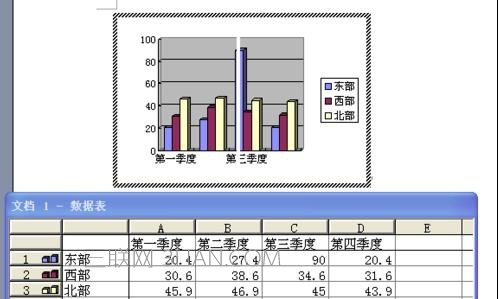
word简单作扇形图步骤3:在图像上点击右键,选择图表类型,
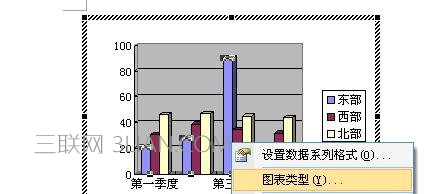
出现以下界面, word文档扇形图怎么画

word简单作扇形图步骤4:标准类型选饼图,子图表类型自选。点击确定
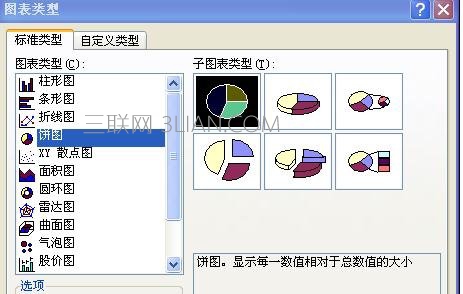
word简单作扇形图步骤5:如图所示
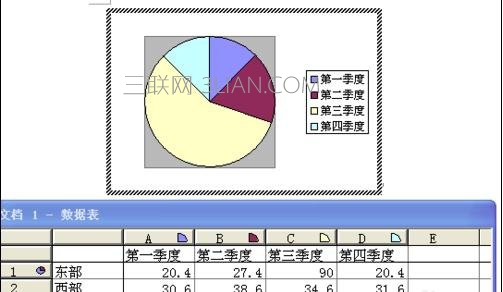
word简单作扇形图步骤6:在数据表内输入数值即可
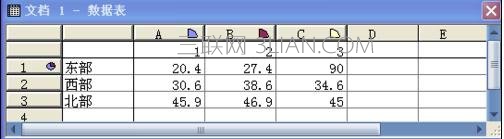

手机看新闻
微信扫描关注